Google翻訳の「対面モード」で日本語・英語を音声付きで同時通訳する
「対面モード」を活用
Google翻訳は、テキスト翻訳、オフライン翻訳、カメラ越しのリアルタイム翻訳など、多彩な機能を兼ね備えたアプリですが、「対面モード」の同時通訳機能はご存知でしょうか。
Google翻訳なら、以下のUIによる対面通訳を、僅か数ステップで始めることができます。
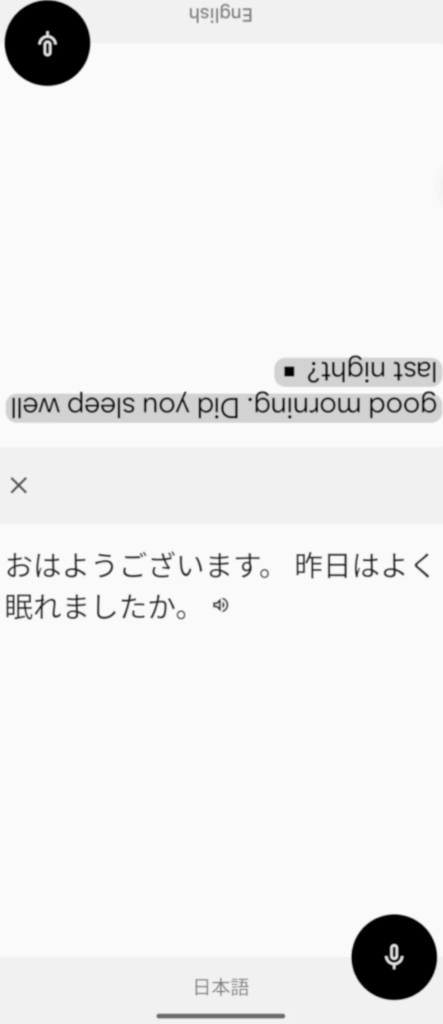
「対面モード」のUI
開始手順
以下の1〜6の順に操作します。
1. Google翻訳アプリの起動
アプリのアイコンをタップして、Google翻訳を開きます。
2. 「会話」に切り替え
アプリが起動したら、画面下部にある「会話」をタップして、会話モードに切り替えます。
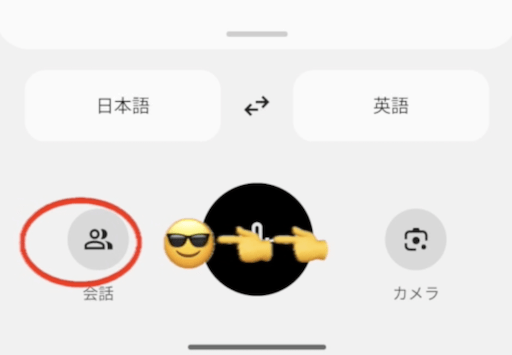
3. 双方向マイクをOn
マイクが双方向になっていない場合、画面中央の✧アイコンをタップすると、マイクアイコンが2つ表示されます。
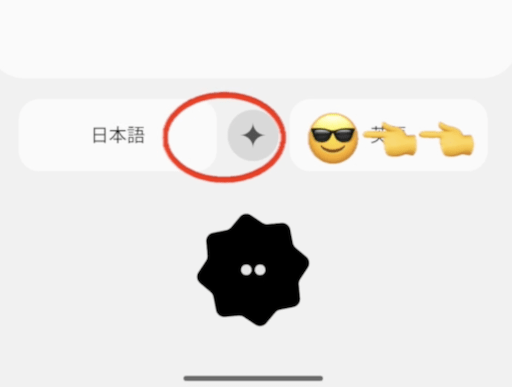
✧アイコンをタップ
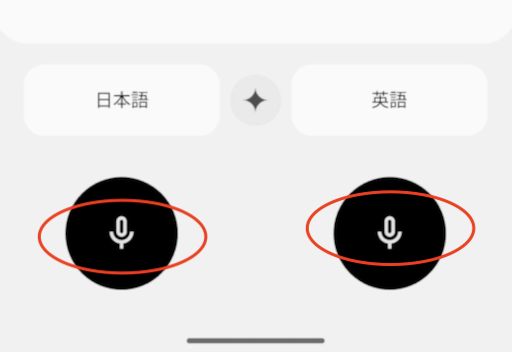
マイクアイコンが2つ表示される
4. 対面モードをOn
右上のアイコンをタップして、画面を対面モードに切り替えます。
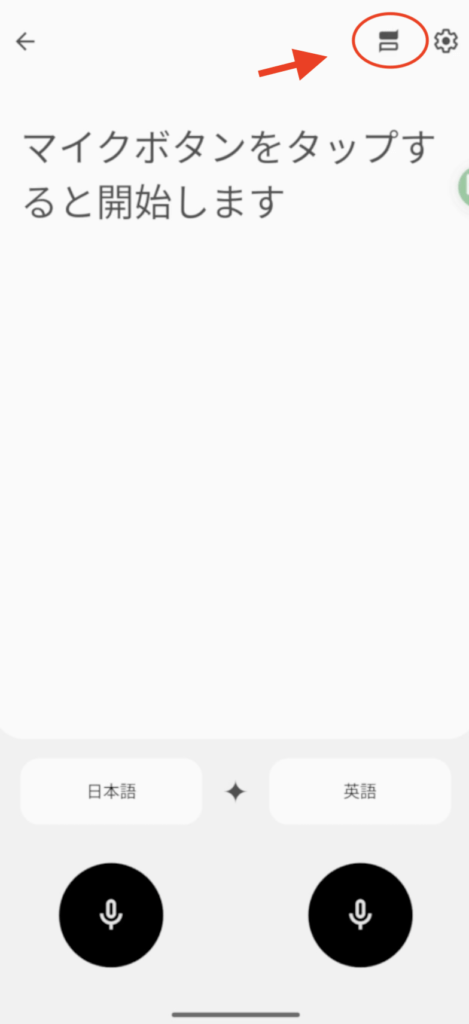
対面モードに切り替え
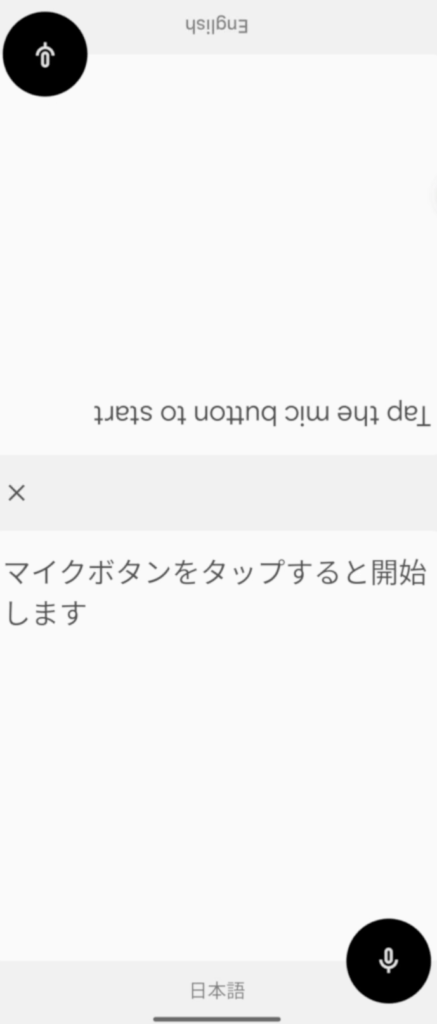
画面が上下に分割される
5. 自動読み上げをOnにする
右上の設定アイコンをタップして、 「自動再生」のトグルをOnにします。
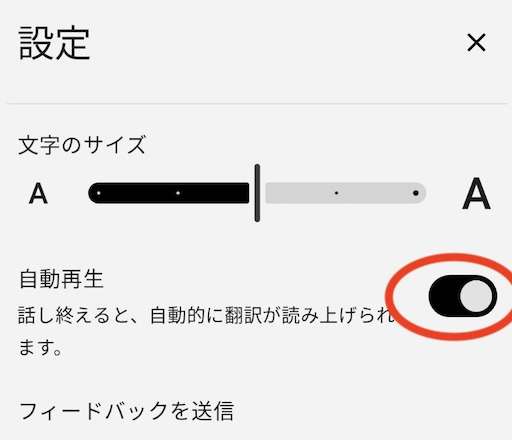
自動再生の設定
6. 会話を始める
マイクアイコンをタップして音声入力すると、翻訳結果が双方の画面に表示され、読み上げも同時に行われます。
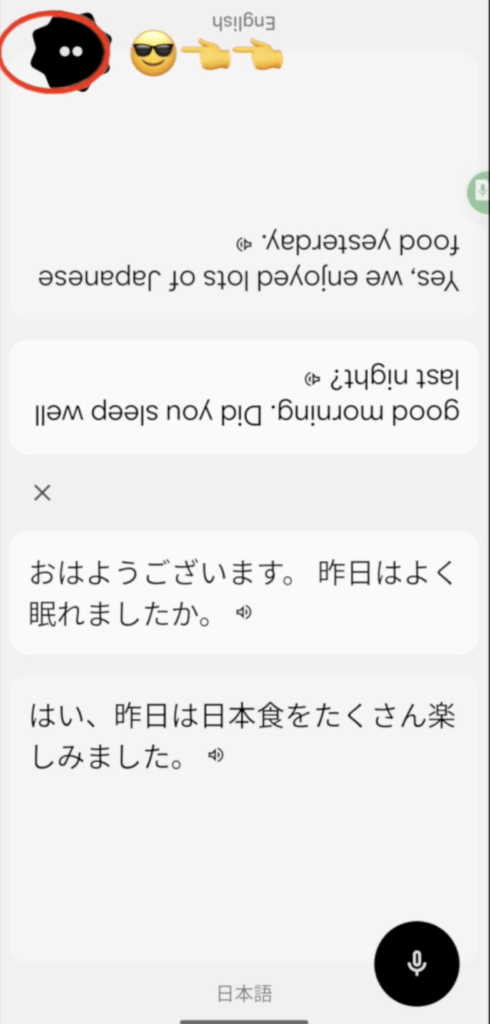
まとめ
Google翻訳の「対面モード」なら、face to faceでの同時通訳が可能になります。YouTubeにデモ動画(音声あり)もアップしていますので、宜しければご参照ください。
(端末・バージョン情報)
- Pixel 8
- Android 14
- Google翻訳 8.2.23.604432444.1-release
関連記事はこちら //

Pixel8の「音声消しゴムマジック」: 動画内の音楽を編集消去できるかテストした結果??
Pixel8の「音声消しゴムマジック」を使うと、AIが自動検出した音声(声、音楽、ノイズ・・)カテゴリ毎に、ボリュームを調整することができます。編集前・編集後の音声を聞くと、違いがはっきりと分かります。

音声でJournalアプリに簡単入力!iPhoneの書き起こし精度ならタイピング不要?
句読点の自動入力や絵文字にも対応したiPhoneの音声入力機能を使用すると、タイピングより速くJournalアプリで日記を作成することができます。音声入力を使用する場合、iPhoneの事前設定が必要になります。

PixelのRecorderアプリは文字起こし・音声検索・編集・Speaker検出まで対応!
Recorderアプリには、文字起こし・検索・編集・Speaker検出など、音声データ加工に必要な機能一式が搭載されています。バックアップ機能をOnにして、recorder.google.comと同期することも可能です。
